Labojums: Lietus 2 risks datorā turpina sasalst
Literārs Mistrojums / / March 21, 2022
Lietus risks 2 ir negodprātīga trešās personas šāvēja spēle, ko izstrādājusi Hopoo Games un publicējusi Gearbox Publishing. Šis vairāku spēlētāju citplanētiešu tipa cīņas nosaukums ar animētu grafiku tika izlaists 2020. gada augustā, un par to Steam ir saņēmusi ārkārtīgi pozitīvas atsauksmes. Tomēr pastāv liela iespēja, ka šajā spēlē radīsies vairākas problēmas vai kļūdas, kā arī lietus 2 risks. Saldēšana savā Windows datorā spēles laikā.
Tā ir viena no visbiežāk sastopamajām problēmām datoru spēlētāju vidū gadiem ilgi, kas faktiski nav saistīta ar spēļu izstrādi vai ielāpu atjauninājumiem. Šāda problēma galvenokārt rodas dažu spēles un datora problēmu dēļ, piemēram, problēmas ar spēles failiem vai spēles versiju, grafikas draiveriem utt. Par laimi, šeit mēs esam kopīgojuši visus iespējamos šādas problēmas iemeslus un risinājumus, kuriem varat pilnībā sekot līdzi pirms jebkāda secinājuma izdarīšanas.

Lapas saturs
-
Labojums: Lietus 2 risks datorā turpina sasalst
- 1. Atjauniniet grafikas draiverus
- 2. Palaidiet spēli kā administrators
- 3. Spēļu failu pārbaude un labošana
- 4. Atjaunināt lietus risku 2
- 5. Uzdevumu pārvaldniekā iestatiet augstu prioritāti
- 6. Mēģiniet pazemināt grafikas iestatījumus
- 7. Mainiet GPU iestatījumus
- 8. Atspējot pilnekrāna optimizāciju
Labojums: Lietus 2 risks datorā turpina sasalst
Dažkārt rodas problēmas ar grafikas draiveriem, spēles grafikas iestatījumiem, bojātiem vai trūkstošiem spēļu failiem, problēmas ar pilnekrāna displeja režīmu, novecojušām spēļu versijām un citām var rasties vairākas problēmas ar datoru spēles. Tāpēc, netērējot vairāk laika, pievērsīsimies tam.
1. Atjauniniet grafikas draiverus
Mēģiniet atjaunināt datora grafikas draiveri, lai nesaskartos ar kļūdām vai stabilitātes problēmām. Darīt tā:
- Ar peles labo pogu noklikšķiniet uz Sākt izvēlne lai atvērtu Ātrās piekļuves izvēlne.
- Klikšķiniet uz Ierīču pārvaldnieks no saraksta.
- Tagad dubultklikšķi uz Displeja adapteri kategoriju, lai paplašinātu sarakstu.
- Tad ar peles labo pogu noklikšķiniet uz īpašās grafiskās kartes nosaukuma.
- Izvēlieties Atjaunināt draiveri > Izvēlēties Automātiski meklēt draiverus.
- Ja ir pieejams atjauninājums, tas automātiski lejupielādēs un instalēs jaunāko versiju.
- Kad tas ir izdarīts, noteikti restartējiet datoru, lai mainītu efektus.
2. Palaidiet spēli kā administrators
Noteikti palaidiet spēles exe failu kā administratoru, lai izvairītos no lietotāja konta kontroles saistībā ar privilēģiju problēmām. Jums vajadzētu arī palaist Steam klientu kā datora administratoru. Varat arī mēģināt palaist spēles klientu kā administratoru neatkarīgi no tā, ko izmantojat. Lai to izdarītu:
- Ar peles labo pogu noklikšķiniet uz Lietus risks 2 exe saīsnes failu datorā.
- Tagad atlasiet Īpašības > Noklikšķiniet uz Saderība cilne.
- Noteikti noklikšķiniet uz Palaidiet šo programmu kā administratoru izvēles rūtiņa, lai to atzīmētu.
- Klikšķiniet uz Pieteikties un atlasiet labi lai saglabātu izmaiņas.
Veiciet tās pašas darbības savam spēles klientam neatkarīgi no tā, ko izmantojat.
3. Spēļu failu pārbaude un labošana
Pirms jebkādu secinājumu izdarīšanas ir vērts ieteikt pārbaudīt un salabot datorā instalētos spēļu failus, jo dažkārt trūkstoši vai bojāti spēļu faili var izraisīt vairākas problēmas. Lai to izdarītu:
Steam:
- Palaist Tvaiks > Noklikšķiniet uz Bibliotēka.
- Ar peles labo pogu noklikšķiniet ieslēgts Lietus risks 2 no instalēto spēļu saraksta.
- Tagad noklikšķiniet uz Īpašības > Dodieties uz Vietējie faili.
- Klikšķiniet uz Pārbaudiet spēļu failu integritāti.
- Jums būs jāgaida process, līdz tas tiks pabeigts.
- Kad tas ir izdarīts, vienkārši restartējiet datoru.
Epic Games palaidējam:
Sludinājumi
- Atveriet Epic Games palaidēju > noklikšķiniet uz Bibliotēka.
- Noklikšķiniet uz trīs punktu ikonas Lietus risks 2.
- Klikšķiniet uz Pārbaudīt un tas sāks pārbaudīt spēles failus.
- Pagaidiet, līdz process ir pabeigts, un restartējiet palaidēju.
4. Atjaunināt lietus risku 2
Ja kādu laiku neesat atjauninājis savu Risk of Rain 2 spēli, veiciet tālāk norādītās darbības, lai pārbaudītu, vai spēles versija ir atjaunināta.
Steam:
- Atveriet Tvaiks klients > Doties uz Bibliotēka > Noklikšķiniet uz Lietus risks 2 no kreisās rūts.
- Tas automātiski meklēs pieejamo atjauninājumu. Ja ir pieejams atjauninājums, noteikti noklikšķiniet uz Atjaunināt.
- Atjauninājuma instalēšana var aizņemt kādu laiku > Kad tas ir paveikts, noteikti aizveriet Steam klientu.
- Visbeidzot, restartējiet datoru, lai piemērotu izmaiņas, un pēc tam mēģiniet vēlreiz palaist spēli.
Epic Games palaidējam:
Sludinājumi
- Atveriet Epic Games palaidēju > Virzieties Bibliotēka.
- Tagad noklikšķiniet uz trīs punktu ikonas Lietus risks 2.
- Pārliecinieties, ka Automātiskā atjaunināšana variants ir ieslēgts.
5. Uzdevumu pārvaldniekā iestatiet augstu prioritāti
Iestatiet spēles prioritāti augstākajā segmentā, izmantojot uzdevumu pārvaldnieku, lai norādītu Windows sistēmai pareizi palaist spēli. Lai to izdarītu:
- Ar peles labo pogu noklikšķiniet uz Sākt izvēlne > Atlasīt Uzdevumu pārvaldnieks.
- Noklikšķiniet uz Procesi cilne > Ar peles labo pogu noklikšķiniet uz Lietus risks 2 spēles uzdevums.
- Izvēlieties Iestatiet prioritāti uz Augsts.
- Aizveriet Uzdevumu pārvaldnieku > Palaidiet spēli Risk of Rain 2, lai pārbaudītu problēmu.
6. Mēģiniet pazemināt grafikas iestatījumus
Dažreiz problēmas ar spēles grafikas iestatījumiem var izraisīt arī vairākus konfliktus, kas galu galā var izraisīt stostīšanos vai kavēšanos. Jums vajadzētu arī mēģināt samazināt kadru krituma ātrumu (iestatiet to apmēram 60 FPS), redzes lauku, dziļuma lauku, ēnu efektus un daudz ko citu no spēles izvēlnes. Ir arī vērts pieminēt, ka jūsu zemākā datora konfigurācija var izraisīt vairākas vizuālas problēmas, kas galu galā var izraisīt aizkavēšanos vai stostīšanos.
7. Mainiet GPU iestatījumus
Noteikti mainiet grafiskās kartes iestatījumus datorā, veicot tālāk norādītās darbības, lai pārbaudītu, vai problēma ir novērsta.
Nvidia:
- Ar peles labo pogu noklikšķiniet darbvirsmas ekrānā.
- Klikšķiniet uz Nvidia vadības panelis > Noklikšķiniet uz Pārvaldīt 3D iestatījumus.
- Izvēlieties Programmas iestatījumi > Atrast “Lietus risks 2” un manuāli pievienojiet spēli, ja tā nav sarakstā:
- Monitora tehnika: G-Sync (ja pieejams)
- Maksimālais iepriekš renderētu kadru skaits: 2
- Vītņotā optimizācija: ieslēgta
- Enerģijas pārvaldība: dodiet priekšroku maksimālai veiktspējai
- Tekstūras filtrēšana — kvalitāte: veiktspēja
AMD:
- Monitora tehnika: G-Sync (ja pieejams)
- Maksimālais iepriekš renderētu kadru skaits: 2
- Vītņotā optimizācija: ieslēgta
- Enerģijas pārvaldība: dodiet priekšroku maksimālai veiktspējai
- Tekstūras filtrēšana — kvalitāte: veiktspēja
8. Atspējot pilnekrāna optimizāciju
Pilnekrāna optimizācija un DPI iestatījumi ir noklusējuma iestatījumi operētājsistēmā Windows. Mēģiniet to atspējot, veicot tālāk norādītās darbības.
- Atrodiet savā krātuves diskā instalēto Risk of Rain 2 spēļu direktoriju.
- Atrodi un ar peles labo pogu noklikšķiniet uz Lietus risks 2.exe pieteikuma fails.
- Izvēlieties Īpašības > Noklikšķiniet uz Saderība cilne.
- Atzīmējiet “Atspējot pilnekrāna optimizāciju” kaste.
- Tagad noklikšķiniet uz "Mainīt augstus DPI iestatījumus" pogu.
- Atzīmējiet "Ignorēt augstu DPI mērogošanas uzvedību" > Atlasīt "Pieteikums" no nolaižamās izvēlnes.
- Klikšķiniet uz Pieteikties un tad labi lai saglabātu izmaiņas.
Tā tas ir, puiši. Mēs pieņemam, ka šī rokasgrāmata jums bija noderīga. Lai iegūtu papildu jautājumus, varat komentēt zemāk.

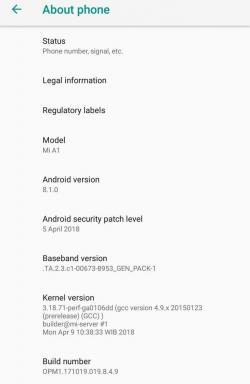

![Kā instalēt Stock ROM uz Fly Slimline [programmaparatūras Flash fails]](/f/79261aa6b0dbc4c58d276cea5168dcd0.jpg?width=288&height=384)